수 많은 엑셀의 기능 중 자주 사용하는 단축키와 찐 실무에서 사용 가능한 꿀팁을 공유하려고 합니다.
SUM 밖에 모르던 엑셀 왕초보에서 VLOOKUP을 자연스럽게 사용하는 초보가 된 네엠입니다.
엑셀을 쓰는데 중요한 것은 함수인 줄만 알았는데, 결국 칼퇴를 위해 필요한 것은 단축키를 얼마나 잘 활용하는가!
전 사수님이 팀에서 유명한 엑셀왕이셔서
출근 첫 날 마우스 따위에는 눈 한 번 주지 않고 뚝딱뚝딱 완성하시는 모습을 직관했습니다.
찐 엑셀왕이란...마우스 없이도 단축키로 모든 것을 해내는 것...★
보고 싶은 단축키가 있다면 ctrl + f로 빠르게 검색이 가능합니다.
엑셀 단축키 모음
1. 내용 있는 셀으로 이동: ctrl + 방향키(→ ← ↑↓)
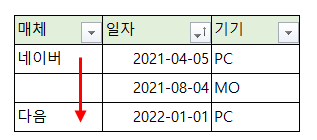
2. 셀 범위 선택: ctrl + shift + 방향키(→ ← ↑↓)
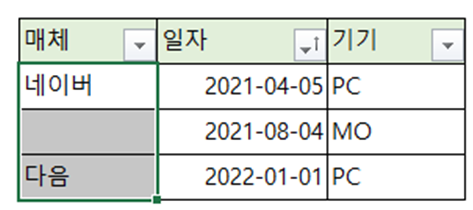
3. 범위내 맨 위의 셀 복사: ctrl + D
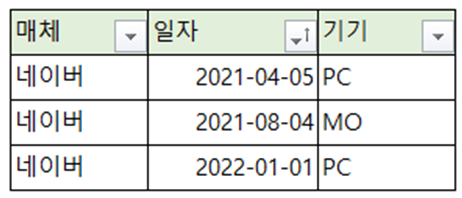
4. 셀 내 엔터(셀 내 줄바꾸기): alt + enter
5. 내용 찾기: ctrl + F
6. 내용 바꾸기: ctrl + H
7. 행/열 삽입: ctrl + shift + +
8. 행/열 삭제: ctrl + -
9. 데이터 필터: ctrl + shift + L
10. 필터 목록 펼치기: alt + ↓
11. 기타 ALT 단축키
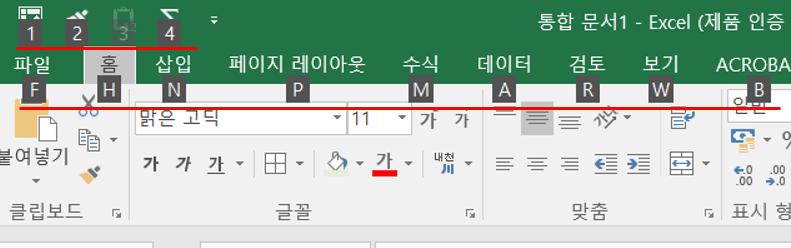
엑셀에서 ALT키를 누르면 상단에 영어 및 알파벳이 뜨는데, 표기되는 대로 누르면 해당 기능을 사용할 수 있습니다.
EX) 병합하고 가운데 맞춤: ALT + H + M + C
이 기능은 복잡한 단축키를 외울 필요없이 보이는데로 누르면 된다는 장점이 있고, 무엇보다
자신이 자주 쓰는 기능을 단축키로 설정할 수 있습니다
ALT 단축키: 파일 > 옵션 > 빠른 실행도구 모음
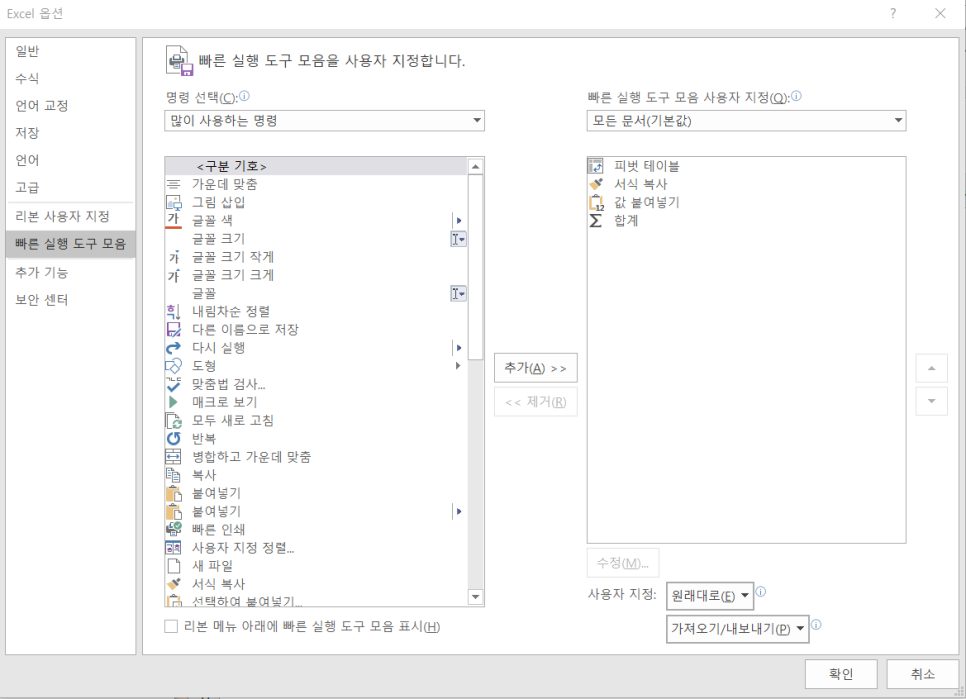
왼쪽 명령을 오른쪽에 추가하면 순서대로 등록이 됩니다.
저 같은 경우는 가장 자주 쓰는 피벗테이블, 서식복사, 값 붙여넣기, 합계를 지정해놨습니다.
ALT + 1 = 피벗테이블
ALT + 2 = 서식복사 ...
기타 업무에 용이한 단축키
1. 윈도우 + ↓: 화면 최소화
2. 윈도우 + ↑: 화면 최대화
3. alt + tab + 방향키(→ ← ↑↓): 창 전환
4. 윈도우 + .: 이모티콘 😎
-----------
제가 아직 인턴의 업무만 소화해서 그런걸 수도 있지만...
엑셀 초보 입장에서 이 정도 단축키 + 피벗 + vlookup 정도만 쓰면 어지간한 업무는 소화할 수 있는 것 같아요.
다음에는 자주 쓰는 함수를 정리해오겠습니다👍
'마케터 아린 > 일잘러 아린' 카테고리의 다른 글
| 무료 목업 사이트 추천, 목업파일 쓰는 법 (0) | 2022.03.11 |
|---|---|
| 노션 한 줄에 표 두 개 넣는 법, 노션 서식 자유롭게 꾸미기 (0) | 2022.02.16 |
| 왕초보 엑셀 vlookup 예시로 이해하기, vlookup #n/a 발생 이유 (0) | 2022.02.15 |
| [PPT 강의] 특정 자음만 칠하기, 숫자 그래프 만들기 (0) | 2022.02.15 |
| [노션 강의] 노션 필터링된 값 합만 구하기, 노션 함수 이용하기 (0) | 2022.02.14 |



